arthas-通过cloud toolkit插件实现快速部署和远程诊断
Comment前言
Cloud Toolkit是集开发、测试、诊断、部署为一体的免费IDE插件,能帮助开发者实现一键式部署和代码诊断,是提升效率和降低开发成本的利好插件。
此插件还整合了其他好用的功能,如docker打包等,不过并不是我们今天的主题,本文主要讲的是 如何通过它快速部署应用,以及使用arthas对目标服务器上的java应用进行诊断。
插件安装以及SSH配置
1,安装插件
插件安装很容易,直接在插件市场里即可找到安装,我这里使用的IDE是intelliJ IDEA,插件安装路径:Preferences >> Plugins >> 搜索: Alibaba Cloud Toolkit
2,配置SSH服务器
插件安装后,我们可以在IDE的底部工具栏看到选项卡:“Alibaba Cloud View”,直接打开它,然后选择:“Host”,添加我们的机器即可。
快速部署java应用
之前,为了让我的程序走 CI/CD 发布流程,我选择了阿里云的云效流水线,功能很好用,配置也简单,详情可见:阿里云-云效流水线实践CI/CD。
不过,当我体验了这个插件之后,我就暂时停止了流水线的触发开关,改用这个插件来发布了,因为是自己的小项目,所以这样发布,更加灵活可控。
现在,我们就来看看,如何通过它快速的部署我们java应用吧:
1,选择部署方式,选中项目,右键呼出菜单,然后选择:Alibaba Cloud >> Deploy to Host
示例: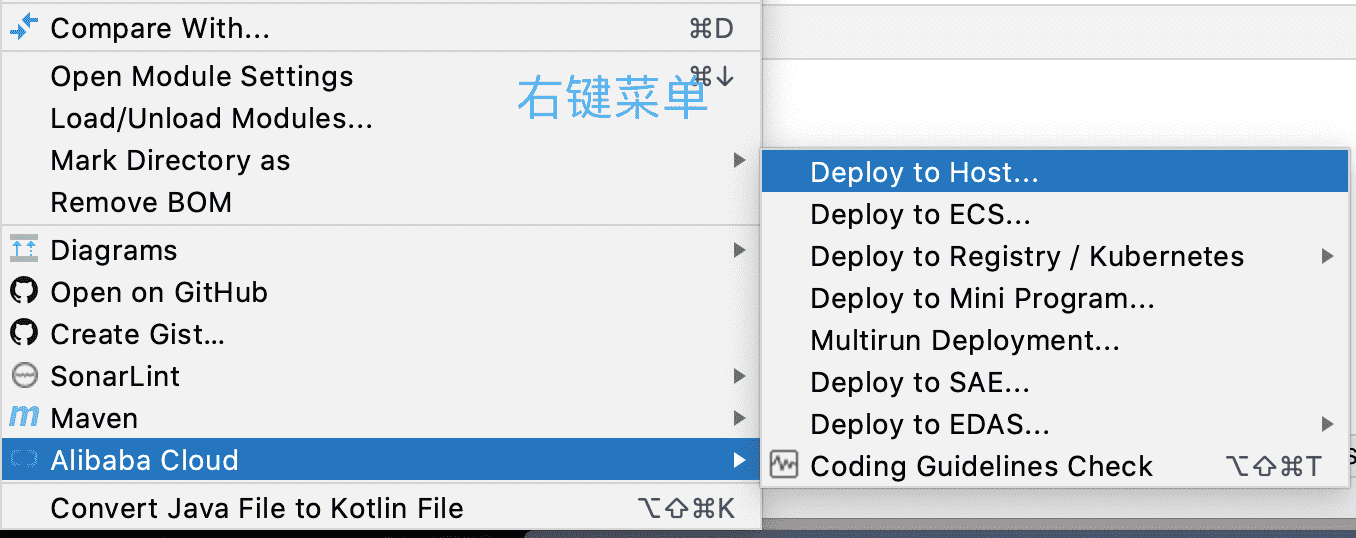
2,配置打包参数:
- 选择Upload File方式,并选择打包生成的jar的module目录
- 配置maven打包命令,通常将maven goal设置为:clean install
- 添加目标服务器,点击右边👉的加号可以选择之前添加的机器
- 设置上传文件的目标目录,即上传后的jar保存目录
- 设置项目的启动脚本命令,脚本需要提前放到服务器上,具体命令如何编写可参考文章:java jar维护脚本
示例: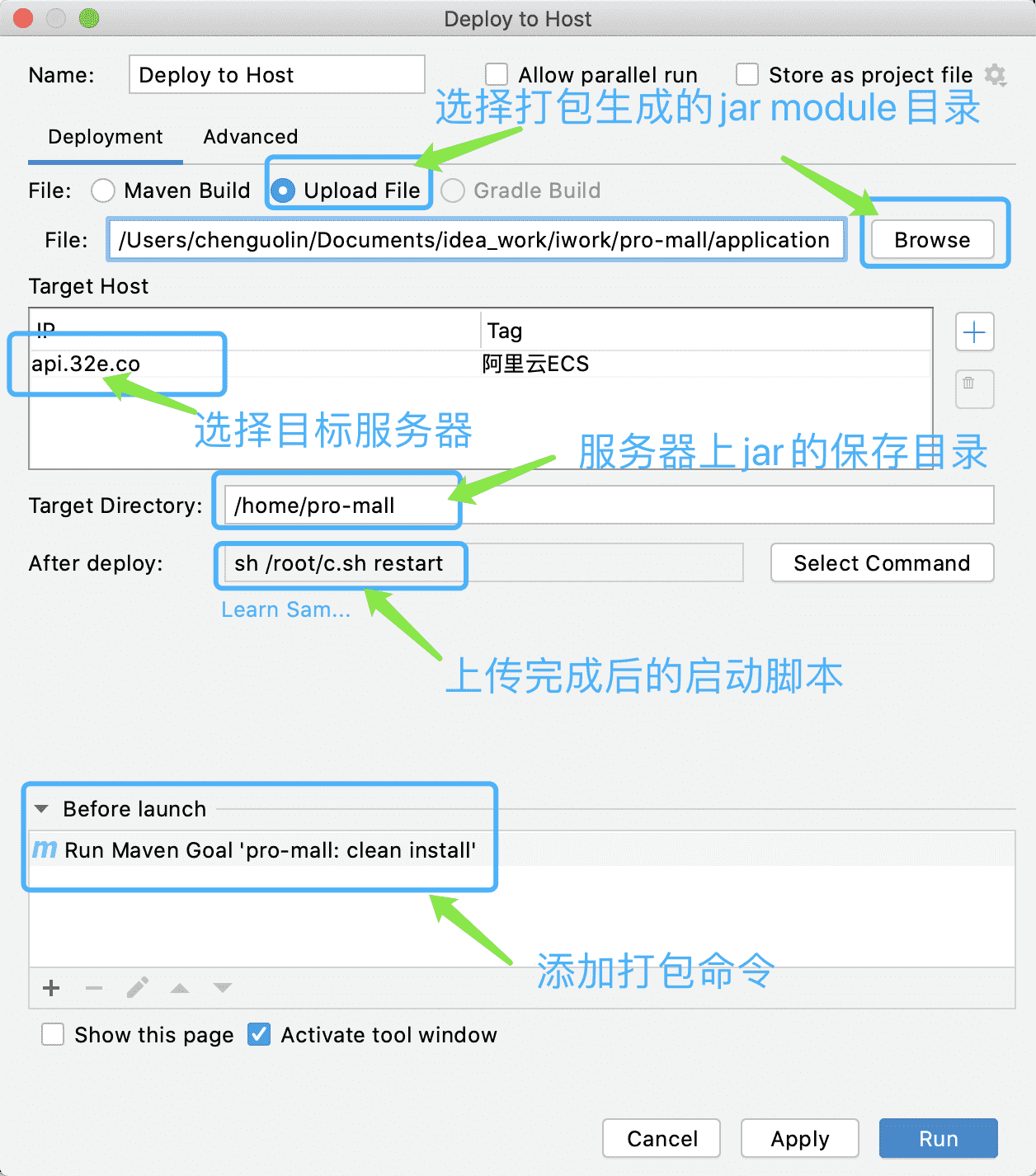
3,部署测试,配置完成后,直接运行即可,插件会自动打包并上传到服务器,自动执行启动命令完成部署,效果如下:

使用arthas功能诊断
1,打开cloud toolkit菜单,在“host”里,找到刚才添加的机器,然后点击:More >> Diagnostic,如下图所示:

2,选择Diagnostic后,插件会通过ssh连接到目标机器上,并自动下载arthas,以及自动运行java -jar arthas-boot.jar启动诊断程序,如下图所示:

3,然后,我们只需要选择找罗列的java进程的ID,即可进入arthas面板,开始我们的诊断之旅了。插件的这个功能能 自动连接机器、下载、并启动诊断程序,可以给我们节省很多时间,作为懒人,我表示这很符合我的口味!
- 本文作者:沙果栗子本文链接:https://32e.co/2020/06/19/arthas-cloud-toolkit/版权声明:本博客所有文章除特别声明外,均采用 CC BY-NC-SA 3.0 CN 许可协议。转载请注明出处!